Не трябва да се привързвате към бюрото си, за да използвате лаптопа си. Докато животът на батерията се подобрява, той все още не е перфектен. Ако имате машина с Windows 8.1, тези съвети ще ви помогнат да стиснете най-много сок от батерията на компютъра.
Актуализации на софтуера
Microsoft редовно издава кръпки и софтуерни актуализации, за да отстранява грешки и да добавя нови функции към Windows. Винаги е добра идея, че сте в последната версия на Windows. Тези актуализации не само ще спомогнат за по-голяма сигурност на системата ви, но понякога могат да подобрят живота на батерията.

За да проверите за актуализации, отидете в менюто Charms, като плъзнете отдясно наляво на екрана или преместете мишката в долния десен ъгъл на екрана. След това кликнете върху Настройки, изберете опцията "Промяна на настройките на компютъра", последвана от Актуализации и възстановяване, и кликнете върху полето "Проверка за актуализации".
Настройте настройките на мощността
Microsoft разполага с различни опции за пестене на енергия в Windows 8.1. Тези настройки могат да бъдат достъпни от работния плот, като отворите контролния панел, изберете Хардуер и звук и щракнете върху опциите за захранване. Тук можете да изберете план за захранване от Microsoft или да създадете свой собствен.

Можете да настройвате неща като яркост, когато дисплеят ще се изключи и когато компютърът ще заспи, между другото. Кликването върху „Промяна на разширените настройки на захранването“ ще отвори вратата за още повече възможности за персонализиране.
Затъмни дисплея
Дисплеят на вашия лаптоп използва много енергия. Когато изключвате захранващия кабел, най-добре е да намалите яркостта под половината или до ниво, което е подходящо за вашите очи. Това може да стане чрез менюто Charms и изберете Settings. Опциите за яркост се намират над иконата на клавиатурата и до менюто за сила на звука.

Ако вашият лаптоп го включи, трябва също да изключите функцията за автоматична яркост и да намалите осветлението на клавиатурата. За да направите това, отидете в Настройки, щракнете върху опцията "Промяна на настройките на компютъра", докоснете РС и Устройства, последвано от Дисплей и изключете плъзгача "Автоматично настройване на яркостта на екрана".
За да намалите осветлението на клавиатурата, отворете менюто Charms, кликнете върху Search (Търсене), въведете "mobile" (Мобилност) и изберете Windows Mobility Center (Център за мобилност на Windows).
Изключете Bluetooth
Дори и да нямате свързана безжична мишка или високоговорители, включването на Bluetooth ще продължи да захранва батерията на компютъра. За да деактивирате Bluetooth радиото, отидете в Настройки, щракнете върху опцията "Компютър и устройства" и изберете Bluetooth.

Изключете всички ключове
Както и при Bluetooth, свързано с USB устройство (например флаш устройство) също ще изтощи батерията. Ако не използвате устройството или устройството, трябва да го изключите, за да предотвратите изтощаването на батерията. Ако захранващият кабел е изключен, зареждането на вашия смартфон или таблет чрез USB порт също ще намали живота на батерията.








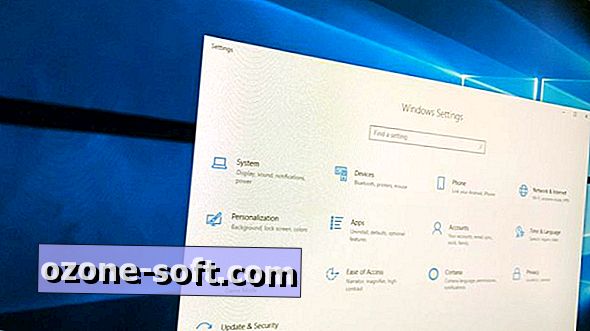




Оставете Коментар